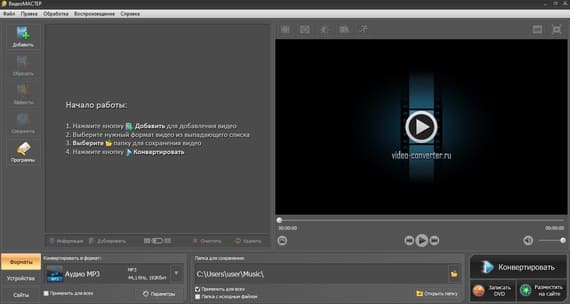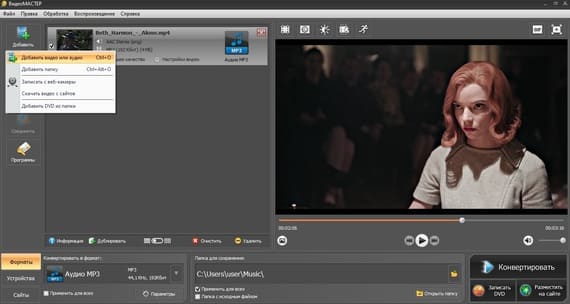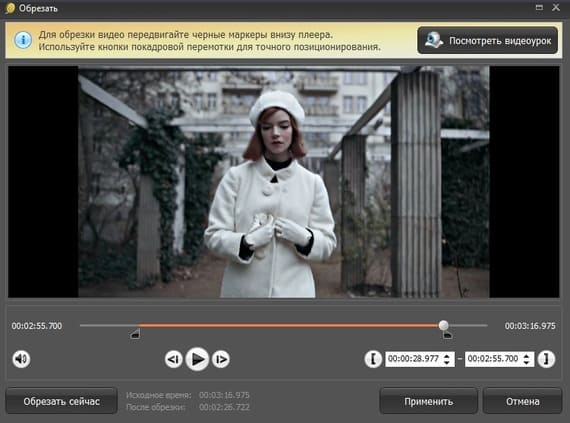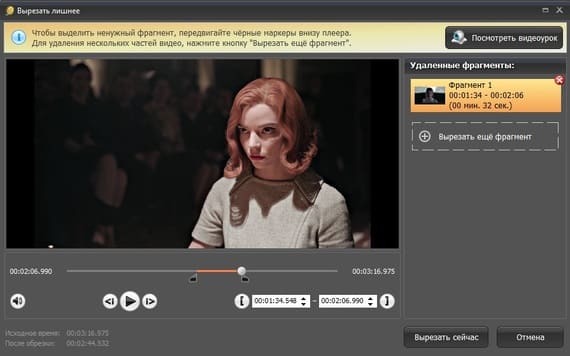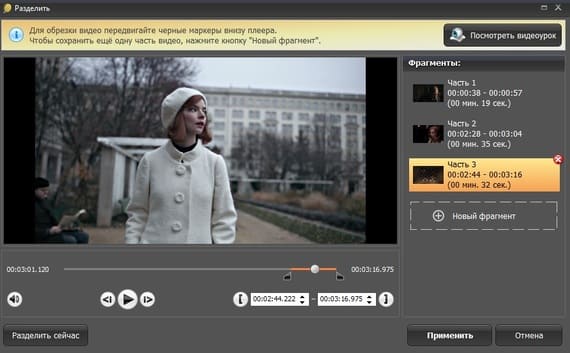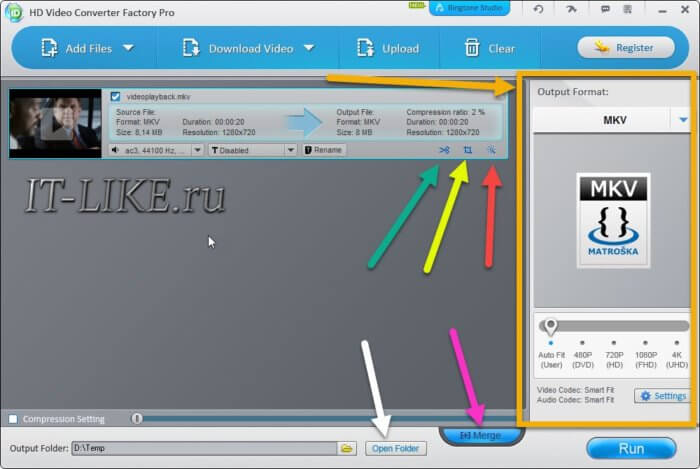Как вырезать и вставлять видео
5 способов быстро обрезать любое видео без потери качества: программы для ПК и онлайн-сервисы
Необходимо обрезать видеоролик или вырезать ненужную часть? Это может потребоваться при монтировании клипа на Ютуб, создании видеопоздравления, обработки любимого момента из фильма или материала с видеорегистратора. Для редактирования файлов можно использовать различные инструменты: программы, онлайн-сервисы, медиаплееры и т.д. В этой статье вы найдете 5 способов, как быстро обрезать видео на компьютере и ноутбуке. Ознакомьтесь с особенностями и преимуществами каждого метода и выберите подходящий!
Способ 1. Обрезка видео в простом редакторе
с сохранением качества
Сократить длительность ролика проще и быстрее всего в специальных видеоредакторах. Они позволят стереть начало и конец клипа, вырезать лишний фрагмент из середины и сохранить результат с исходным качеством.
В каком приложении можно обрезать видео на Windows 10, 8, 7 и XP? Оптимальным вариантом будет программа ВидеоШОУ. Она подойдет для решения любых задач: видеомонтажа, применения эффектов, конвертации видеофайлов, наложения фоновой музыки и много другого. Редактор отличается простым русскоязычным интерфейсом и предназначен для пользователей с любыми навыками.
Для обрезки видеоролика загрузите редактор с нашего сайта и запустите дистрибутив. По завершении инсталляции откройте приложение и следуйте простой инструкции, описанной в данной статье.
Скачайте редактор ВидеоШОУ и создайте оригинальные видеоролики!
Шаг 1. Загрузите видеозапись
Создайте новый проект и в разделе «Клипы» найдите нужные файлы. Перетащите их на шкалу слайдов. Также можно выделить ролики и нажать «Добавить в проект». Вы можете импортировать несколько видеозаписей и объединить их плавными переходами.
Добавьте в проект видео, которые хотите обрезать
Шаг 2. Обрежьте длительность видеоряда
Для сокращения видеодорожки есть несколько вариантов:
1. Использование модуля обрезки. Выделите слайд и нажмите на значок в виде ножниц над таймлайном. С помощью черных маркеров укажите продолжительность нужного фрагмента. Чтобы не «резать на глаз», задайте время начала и конца отрывка вручную, заполнив соответствующие поля – так вы добьетесь точности обрезки вплоть до сотых секунды. Этот способ позволит удалить неудачный материал из любого места на видео – в начале, в финале или с обоих концов, оставив только значимую часть в середине.
Для обрезки видео передвигайте черные маркеры внизу плеера
2. Уменьшение клипа на таймлайне. В нижней части интерфейса переключите режим отображения клипов с «Шкала слайдов» на «Шкалу времени». Так вы наглядно увидите, сколько длится ваш ролик. Удерживая левую кнопку мышки, перетащите правый край видеофрагмента влево. Так вы сможете очень быстро отрезать ненужный кусок в конце видеоряда. Для удобства можете увеличивать масштаб показа таймлайна с помощью плюса.
Сокротите продолжительность ролика на таймлайне
Шаг 3. Сохраните результат
Перед экспортом вы можете дополнительно обработать материал. ВидеоШОУ предлагает множество функций для улучшения и монтажа: вы сможете украсить кадры эффектами, наложить слои с картинками и надписями, настроить анимацию через ключевые кадры, сделать стоп-кадр из видео, подобрать музыкальное сопровождение и многое другое.
Украсьте видеоряд разнообразными эффектами
Экспорт результата доступен во всех популярных форматах (MP4, MKV, AVI, WMV, MOV и др.). Более того, в ВидеоШОУ встроены режимы конвертации для различных устройств и популярных сайтов. Просто нажмите на кнопку «Создать» и выберите предустановку.
Экспортируйте результат в любой понравившийся формат
Способ 2. Удаление фрагментов из ролика без программ (Windows 7 и 10)
Если вы не хотите устанавливать дополнительное программное обеспечение на ПК, то оптимальнее будет воспользоваться встроенными средствами Виндовс 7 или 10. Этот вариант подойдет новичкам и пользователям, которым нужно быстро скорректировать один видеофайл и больше не возвращаться к этой задаче. Рассмотрим стандартные утилиты разных версий Window, которые вы, скорее всего, без труда найдете на ваших устройствах.
Киностудия Windows Live
Какой программой обрезать видео на компьютере с Windows 7? Данная версия включает компактный редактор, известный как Киностудия Windows Live. Программа предназначена для записи экрана, объединения файлов, наложения фильтров, музыки и титров.
Чтобы вырезать ненужную часть видеодорожки, выполните следующие действия:
1. Откройте видеоредактор через меню «Пуск». Кликните на надпись «Добавить видео и фотографии».
Обрезка видео в Киностудии Windows Live
2. Выделите клип и перейдите в раздел «Правка». Используйте опцию «Средство усечения» или «Разделить».
Удалите ненужные фрагменты
3. Настройте расположение ползунков или введите время начальной и конечной точек в верхней части меню. После – сохраните изменения.
Выберите расположение ползунков на таймлайне для усечения ролика
4. Вернитесь во вкладку «Главная». Выберите значок социальной сети или нажмите «Сохранить фильм», указав подходящий профиль.
Фотографии
Чем обрезать видео в Windows 10? На эту роль, как ни странно, подойдет стандартное приложение для просмотра картинок – «Фотографии». Помимо своей основной опции, утилита предлагает базовые инструменты для редактирования фото и видео. Например, вы сможете удалить нежелательные части из проекта, заменить звуковое сопровождение или замедлить скорость воспроизведения. Для использования ПО следуйте инструкции:
1. Перейдите в папку с нужным файлом и кликните по нему правой кнопкой мыши. Выберите «Открыть с помощью» — «Фотографии».
Обрезка видеоролика с помощью программы Windows — Фотографии
2. На верхней панели воспользуйтесь опцией «Изменить и создать» — «Обрезать».
Инструмент для сокращения продолжительности
3. Настройте положение белых ползунков, обозначив начальную и конечную точку эпизода, который вы собираетесь оставить. Кликните «Сохранить как» и укажите папку для экспорта.
Обозначьте начало и конец видео с помощью ползунков
Кино и ТВ
Как обрезать ролик с Ютуба сохраненный на компьютере и другие видеоклипы? На последней версии Виндовс вы найдете еще одну небольшую программу для проигрывания медиафайлов – «Кино и ТВ». В ней тоже есть обрезка. Чтобы воспользоваться этой функцией, выполните следующие действия:
1. Кликните по видеофайлу правой кнопкой мыши и укажите «Открыть с помощью» — «Кино и ТВ». Затем наведите курсор на значок редактирования и выберите функцию «Обрезка».
В программе Кино и ТВ можно отредактировать видеоролики
2. Настройте продолжительность с помощью белых кружков и сохраните итог на ПК.
Укоротите начало и конец таймлайна для обрезки клипа
Способ 3. Обрезание видеофайлов с помощью онлайн-сервисов
Как обрезать фильм без программ? Воспользуйтесь онлайн-редакторами — этот метод подойдет для обработки коротких и легких по весу видеороликов. Большинство таких сервисов – бесплатны, но накладывают серьезные ограничения на объем и длительность загружаемых роликов. Перед началом работы удостоверьтесь, что ваш файл соответствует условиям площадки.
Online-Video-Cutter
Платформа позволит удалить часть в середине или начале и конце видеоматериала. Также она предлагает функции для коррекции клипов: вы сможете как перевернуть видео, так и кадрировать картинку, отразить ее по горизонтали и изменить разрешение кадра.
Для использования сервиса перейдите на сайт Online-Video-Cutter и следуйте данным шагам:
1. Кликните «Открыть файл» или перетащите материал в окно браузера.
Загрузите файл для редактирования в онлайн-редактор
2. В нижней части страницы установите тип редактирования: можно вырезать фрагмент из середины или начала/конца дорожки. Для простоты работы видеоряд будет разбит на кадрики. Выделите отрезок, подвинув голубые ползунки или указав временные точки в специальных слотах. Для сохранения нажмите на значок настройки (гайка).
Выберите параметры для обрезки
3. Укажите подходящий видеоформат и экспортируйте результат. Активировав режим «Без перекодирования», вы сохраните отрывок с параметрами исходника, тем самым ускорив процесс обработки.
Сохраните ролик в удобном для вас формате
Aconvert
Как обрезать видео на телефоне Андроид и ПК? Перейдите на сайт бесплатного онлайн-сервиса Aconvert и выполните следующие действия:
1. Введите ссылку или залейте видеофайл с компьютера. Установите время начала отрезка с точностью до секунды. Затем введите желаемую продолжительность отрывка.
Укажите время нужного участка клипа
2. Кликните «Отправить» и дождитесь завершения обработки. Наведите курсор на значок сохранения.
Отправьте обрезанный файл на рендеринг
Способ 4. Обрезка скачанного фильма в проигрывателе VLC
Вы можете урезать скачанный из интернета клип или видеофайл с ПК в VLC — популярном бесплатном проигрывателе. Данный способ дает возможность сохранить отрывок с помощью встроенного средства видеозахвата.
Для начала работы загрузите VLC media player с официального сайта (если вы им еще не пользуетесь) и следуйте алгоритму:
1. В верхней части окна проигрывателя откройте вкладку «Вид» и включите отображение «Доп. элементов управления».
Интерфейс проигрывателя VLC
2. Перетащите файл в плеер и воспроизведите. Во время начала нужного отрезка кликните на красную кнопку. По окончании снова используйте опцию «Запись».
Запишите необходимый фрагмент видеоролика прямо в окне проигрывателя
3. Откройте блок «Мои видеозаписи» и перейдите в папку с видеофайлом.
Способ 5. Сокращение длительности видео в редакторе YouTube
Если у вас хорошая скорость интернета, вы можете обрезать видео онлайн без потери качества через Ютуб. С помощью встроенного инструмента платформы можно не только скорректировать продолжительность видеоклипа, но и сразу опубликовать результат на канале. Если вы пока не ведете съемку влогов для YouTube, этот способ все равно пригодиться.
Для начала перейдите на Ютуб и войдите в свою учетную запись. Если она отсутствует – пройдите быструю регистрацию. У вас должен быть оформлен канал для получения доступа к Творческой студии. Не беспокойтесь – ваши материалы будут доступны только вам. Когда вы авторизуетесь, выполните следующее:
1. Загрузите видеоклип, который хотите подрезать. Для этого в верхней части страницы найдите значок камеры и кликните по нему. Выберите действие «Добавить видео».
Загрузите клип в редактор YouTube
2. Дождитесь завершения загрузки. Заполните строки с названием и описанием, а после – перейдите во вкладку «Параметры доступа». Установите «Ограниченный».
Настройте параметры клипа при загрузке
3. Кликните по значку коррекции (иконка с карандашом) и на левой панели выберите «Редактор». Нажмите «Обрезать» и передвиньте границы выделения фрагмента, который хотите оставить. Воспроизведите ролик, а затем сохраните изменения.
Скорректируйте продолжительность видео во встроенном редакторе Ютуба
4. Наведите курсор на видеофайл и откройте дополнительное меню «Действия». Там вы найдете команду для скачивания результата.
Загрузите готовую работу на компьютер
Заключение
Теперь вы знаете, как укоротить длинное видео на компьютере. Для тех, кто предпочитает обходиться без скачивания софта существует множество лазеек – можно воспользоваться онлайн-сервисами, медиаплеерами, встроенными утилитами Windows и даже редактором на YouTube. Однако для работы с видео в высоком разрешении длительностью более 5 минут, эти методы уже не подойдут.
Если вы хотите обрезать видеоролики без ограничений и без потери качества, советуем использовать редакторы, вроде ВидеоШОУ. Эта простая программа для монтажа видео открывает доступ ко всем необходимым функциям для комфортной работы с видеофайлами. Обрезка – лишь одна из них. Склейка, замена фона, наложение эффектов, создание анимации – здесь вы сможете не просто сократить длительность ролика, а раскрыть свой творческий потенциал!
Как вырезать фрагмент из видео и склеить обратно
Иногда в ролике есть лишние фрагменты, которые портят общее впечатление: например, пересвеченная картинка или неудачный кадр. Обрезать и склеить видео онлайн можно с помощью бесплатного редактора «ВидеоКонвертер». Он позволит сделать это качественно и быстро, и не требует специальных навыков. С его помощью вы также сможете:
· Конвертировать видео во все популярные форматы: AVI, MP4, MOV, MKV.
· Настраивать битрейт, кодек и качество клипа.
· Удалить звуковую дорожку из ролика и изменить расширение аудио.
· Ускорить или замедлить видеоряд.
· Изменить разрешение кадра или сжать видеофайл.
Инструкция как обрезать видео в онлайн сервисе
1. Воспроизведите видео и запомните точное время начала и окончания момента, который необходимо удалить. Это может быть фрагмент из середины, конца или начала ролика;
2. Загрузите видеофайл, нажав на соответствующую кнопку. Укажите папку на компьютере, выберите клип и импортируйте его на сайт;
3. Нажмите на вкладку «Дополнительные настройки». Рядом с полем «Обрезать» пропишите точное время начала и конца фрагмента для удаления;
4. Нажмите «Конвертировать» и дождитесь окончания обработки. Все готово!
Обрезать видео можно за считанные минуты. Конвертер самостоятельно вырежет выбранный вами момент и соединит части видео в один файл. Результат будет автоматически сохранен на ваш компьютер.
Удобная альтернатива онлайн-сервису: видеоредактор ВидеоМАСТЕР
Хотите порезать видео онлайн, но файл слишком крупный и долго грузится на сервер? Воспользуйтесь удобной альтернативой для компьютера — программой ВидеоМАСТЕР. Основные плюсы приложения:
ОСНОВНОЙ ФУНКЦИОНАЛ ПРОГРАММЫ:
Как обрезать видео в программе ВидеоМАСТЕР
ВидеоМАСТЕР – лучшая альтернатива, если вы задаетесь вопросом, с помощью какой программы можно обрезать видео. Конвертер удобен в управлении, прост и совместим с любой версией Windows.
ШАГ 1. Скачайте и установите видеоредактор
Загрузите бесплатный дистрибутив программы и установите его на компьютер, дважды кликнув по инсталлятору. Процесс не отнимет много времени — просто следуйте подсказкам Мастера установки. После этого запустите редактор и приступайте к работе.
ШАГ 2. Добавьте видеоролик
Когда вы откроете программу, то увидите, что основные инструменты собраны в левой колонке. Для импорта видеороликов нужно нажать «Добавить». Редактор предлагает несколько вариантов: добавление клипов по одному и директорией, копирование DVD-диска и загрузка видеофайлов с сайтов ВКонтакте и YouTube.
Если вы скачали файл с редким расширением и хотите обрезать видео, программа поможет и в этом. Приложение поддерживает все современные форматы, среди которых AVI, MOV, MP4, WebM, MTS и множество других.
ШАГ 3. Обрежьте клип
Если вы пытались вырезать момент из видео онлайн, то заметили, что сервис дает один вариант работы. ВидеоМАСТЕР предлагает сразу несколько способов добиться нужного результата. Чтобы удалить начало или концовку, нажмите кнопку «Обрезать» в левой колонке. Среди списка функций найдите вариант «Обрезать видео».
В окне настроек протяните черный маркер до желаемого начала и таким же образом отметьте концовку. Промежутки серого цвета будут удалены из видеоролика при экспорте. Также вы можете обрезать часть видео, запустив просмотр и в нужный момент нажав иконку в виде скобки.
ШАГ 4. Удалите ненужные фрагменты
Как вырезать кадр из видео, если он находится в середине фильма? В этом случае во время нажатия кнопки «Обрезать» выберите функцию «Вырезать лишнее». В окне настроек прокрутите клип до фрагмента, который нужно удалить, и маркерами отметьте этот отрывок.
Таким образом вы можете удалять сколько угодно областей, просто нажимайте «Вырезать еще фрагмент». Все отрезки, которые вы добавляете в список справа, будут удалены во время конвертирования.
ШАГ 5. Разделите видеоклип на части
Еще один вариант того, как вырезать фрагмент из видео — разделить видеофайл на отрывки. Таким образом вы получите сразу несколько клипов, а ненужные отрезки можно просто удалить. Эта опция также доступна через кнопку «Обрезать» и называется «Разделить на части».
Отметьте отрывки, продвигая маркеры и кликая по кнопке «Новый фрагмент». В этом случае созданные эпизоды будут отделены от фильма и сохранены как отдельные клипы, а оставшиеся отрывки будут удалены.
ШАГ 6. Сохраните результат
Как видите, в ВидеоМАСТЕРе работать намного удобнее, чем обрезать MP4 онлайн. Теперь осталось лишь экспортировать файлы на свой компьютер. Нажмите «Форматы» в левом нижнем углу экрана и выберите подходящее расширение.
После этого кликните «Конвертировать». Когда процесс будет завершен, приложение выведет на экран соответствующее уведомление.
Как лучше вырезать фрагмент — онлайн или в программе?
Вы можете вырезать из видео ненужный фрагмент онлайн с помощью сервиса или установить специальную программу на компьютер. Оба варианта обеспечат качественный результат, и не требуют специальных навыков. Выберите подходящий способ в зависимости от ваших целей и необходимых функций.
Программа ВидеоМАСТЕР не зависит от скорости интернета и позволяет загружать файлы любого размера. Также вы сможете профессионально обрабатывать видеоролики: склеивать разные файлы, добавлять музыку, применять фильтры.
Программа всегда под рукой, в ней можно работать в поездках и в отсутствии интернета. Расширенный функционал для редактирования и улучшения видео. Но требует установки на ваш ПК.
Простая программа для обработки видео и аудио
Чтобы обрезать видео по горизонтали/вертикали, вырезать фрагмент и наложить эффекты применяются громоздкие видеоредакторы. Искать, устанавливать и изучать такие «комбайны» простому обывателю не хочется. В этой статье я предлагаю использовать простую программу, понятную даже чайнику.
В арсенале западной компании по разработке программного обеспечения WonderFox есть обделённая вниманием программа для обработки видео HD Video Converter Factory Pro. Она умеет:
Видеоурок для нетерпеливых:
Установка программы и интерфейс
Интерфейс очень простой, все действия доступны с главного окна. Скачать программу можно с официального сайта.
Есть нюанс, программа пока что только на английском языке, и в бесплатной версии есть ограничение по длительности видео до 5 минут. С языком проблем быть не должно, сейчас поймёте почему.
Когда запустите программу, то первым делом нужно добавить сюда свой видеоролик. Проще всего перенести видео из проводника в окно программы. Также можно использовать кнопку «Add Files» и выбрать файл на диске. Если видео находится в интернете, то его также можно добавить, об этом будет ниже.
Когда вы добавите видео, оно появится в списке задач:
Для редактирования видео доступны три кнопки, я указал на них стрелочками разных цветов:
Вырезание кусочка видео
Нажимаем на кнопку по зелёной стрелке и попадаем в такое окно:
Выделяем нужный кусок видео с двух сторон при помощи ползунков. Специальная кнопка проигрывает выделенный фрагмент. Кнопками «вперёд» и «назад» можно перемещаться по кадрам. Кнопка «Reset» сбрасывает все изменения.
Обрезка видео, переворот, отражение
Как я и обещал, всё работает очень просто и интуитивно понятно, нажимаем по жёлтой стрелке и попадаем в окно редактора:
Для кроппинга (обрезки, зума) нужно схватиться за квадратик с любого края картинки и переместить его. В итоге можно выделить, например, только центральную часть изображения. В этом же окне внизу есть кнопки для горизонтального и вертикального отражения видео и переворачивания на 90 градусов, легко 🙂
Визуальные эффекты, типа как в инсте
Переходим по красной стрелке с главного окна и можем подобрать понравившийся визуальный эффект:
Эффектов здесь не много, может со временем появится больше, но они есть. Например, можно эмулировать эффект старого кино.
Склеивание нескольких видео
Чтобы объединить несколько маленьких роликов или видеофрагментов в один большой:
Сохранение результата
Ну вот, все действия проделали, теперь чтобы сохранить видео, его нужно его сконвертировать в какой-нибудь формат. Для этого кликаем по жёлтому блоку и выбираем формат на выходе:
Более подробно о кодеках и форматах я писал в статье про кодирование видео. В обычном случае достаточно выбрать формат MP4 и оставить параметры по умолчанию «Smart Fit» (умные настройки) и закончить кнопкой «RUN» (Запустить). Если видео предназначается для телефона, телевизора или приставки, то всё-таки лучше выбрать свою или похожую модель.
Хочется отметить, что в плане кодирования видео, программа HD Video Converter Factory Pro одна из самых продвинутых. Поддерживаются все современные кодеки, такие как H.264, H.265 (HEVC), VP9 и проверенные временем DivX, Xvid, 3GP и многие другие. Также поддерживаются технологии вычислений на видеокартах NVIDIA® NVENC, CUDA, Intel® HD Graphics, AMD. Разработчики заявляют, что на мощном GPU ускорение кодирования может быть до 50 раз! Правда, эта функция доступна только в платной версии, и я не проверял правда ли это 🙂
Также заявляется, что встроена функция улучшенного апсайза, т.е., типа, можно переделать видео из 720p в 1080p и получить видимый результат. Я не сторонник таких манипуляций, но а вдруг…
Дополнительные возможности программы
Куда же без скачивания роликов из интернета 🙂 Нажимаем вверху на «Download Video», вставляем ссылку на страницу с видеоклипом и жмём «Analyze»
Программа проанализирует все возможные варианты скачивания и предложит выбрать подходящий формат файла. Рекомендую ничего не выбирать, а оставить рекомендованный «Recommended …». Не забываем указать папку для сохранения и начать скачивание кнопкой «Download». Заявлена поддержка плейлистов, 4К Ultra HD и 200+ интернет-ресурсов, правда каких именно я не нашёл. А вот 4K 2136p я попробовал скачать, и как обычно получил видео без звука. Если в курсе как скачать со звуком – пиши в комментариях.
И ещё одна фишка этой софтинки – нарезка рингтонов для смартфона. Чтобы получить новенькую мелодию для звонка или СМС проделайте такие действия:
Можно выбрать что именно вы хотите получить: рингтон для звонков или SMS, но вроде разницы нет.
По итогу статьи, Виноградов Алексей рекомендует софт от WonderFox 🙂
15 лучших программ для обрезки видео: бесплатные и онлайн решения
Обрезка видео – одна из важных функций при редактировании файла. Иногда этого достаточно, чтобы получить желаемый результат – например, удалить часть ролика с ненужной информацией. В таком случае нет необходимости устанавливать на ноутбук многофункциональный видеоредактор, достаточно использовать приложение онлайн. Если речь идет о полноценном клипе или фильме, для которых используются разноформатные фрагменты, то придется не просто обрезать видео, но и выполнить кодировку, а также склеивание, наложение звука. Выбранная программа для обрезки видео должна иметь эти опции.
Умение разрезать файл на части без потери качества фрагментов может пригодиться в различных ситуациях, даже если вы редко работаете с видеоконтентом. Поэтому стоит иметь под рукой проверенный редактор, в котором можно быстро и аккуратно выполнить эту задачу.
• Обрезка и склеивание видео
• Возможность вставить более 80 анимированных переходов
• Добавление титров и звуковой дорожки
• Коллекция спецэффектов
• Поддержка популярных форматов, в том числе MP4 и MKV
• Адаптация видео под конкретные мультимедийные устройства
• Удобный экспорт в любые соцсети
• Простая и удобная обрезка видео
• Несколько десятков вариантов плавных анимированных переходов
• Возможность сохранять видео на любые носители, заливать в соцсети и Облачные хранилища
• Обрезка видео, разделение ролика на несколько частей
• Возможность вырезать часть кадра
• Обрезка видео
• Запись медиафайлов с экрана ПК
• Быстрая обрезка видео
• Возможность устанавливать очередность выполнения операций
• Возможность одновременно разрезать файл на несколько фрагментов
• Опция предварительного просмотра выбранных фрагментов
• Обрезка видео онлайн
• Бесплатное сохранение обработанных файлов
• Обрезка видео онлайн
• Кадрирование видео, поворот кадра
• Обрезка видео онлайн
• Поддержка основных форматов видеофайлов
• Обрезка видео онлайн
• Кадрирование и поворот видео
• Улучшение качества звука и изображения
• Обрезка видео онлайн
• Возможность несколько часов хранить файл на сервере
• Обрезка видеофайлов
• Кадрирование и поворот видео
• Обрезка видеофайлов
• Конвертация в различные форматы
• Возможность самостоятельно определять параметры видео после обработки
• Обрезка видеофайлов онлайн
• Редактирование видео с YouTube
Показать все программы Свернуть
Как обрезать видео на компьютере (Win/Mac)
Читайте в разделе ниже о том, как обрезать видео на компьютере с помощью различных стационарных программ.
Movavi Video Editor Plus
Простая и удобная программа для нарезки видео с русскоязычным интерфейсом, подходит как для опытных, так и для начинающих пользователей. Множество функций для продвинутого редактирования, большой выбор титров, спецэффектов, фильтров, переходов. Позволяет редактировать видео и аудио. В программу включены богатые коллекции фоновой музыки, фонов, заставок и стикеров.
Как обрезать видео:
Нелинейный видеоредактор с большим набором опций и возможностью обрезки видео с высокой точностью.
Как обрезать видео:
VideoPad
Один из самых быстрых видеоредакторов с русскоязычным интерфейсом и обширным набором опций, цветокоррекцией и возможностью создавать циклические гифки.
Как обрезать видео:
Bandicut
Простая и интуитивно понятная программа для покадровой обрезки видео без потери качества. Работает с роликами различных форматов.
Как обрезать видео:
AVS Video Editor
Программа для обрезки видео с пакетом дополнительных эффектов – поворот, кэширование, комбинирование файлов различных форматов.
Как обрезать видео:
Avidemux
Удобная программа для обрезки и нелинейной обработки видео с большим выбором фильтров, титров, переходов.
Как обрезать видео:
Boilsoft
Программа, с помощью которой можно быстро обрезать видео без потери качества и без перекодировки за счет использования технологии прямого потокового копирования.
Как обрезать видео:
Как обрезать видео онлайн
Fastreel
Онлайн-приложение для обрезки видео, позволяющее в несколько кликов удалить ненужные фрагменты. Поддерживает возможность сохранения промежуточных результатов, гарантирует конфиденциальность передаваемых данных.
Как обрезать видео:
Online Video Cutter
Онлайн-приложение для быстрой обрезки видео до 4 Гб с возможностью хранения роликов на сервере в течение нескольких часов.
Как обрезать видео: